
在前文中所有的实验在查看运行时,都需要使用到在线功能。建立编程计算机与PLC的在线连接,可以实现以下功能:
1)下载程序和项目组态数据给CPU。
2)测试用户程序。
3)显示和改变CPU的操作模式。
4)显示和设置CPU的实时时钟的日期和时间。
5)显示模块信息和诊断硬件。
6)比较在线和离线的块。
1.认识在线模式
(1)进入和退出在线模式
建立在线连接之前,应先用以太网电缆连接编程计算机与CPU的硬件,然后才能执行该操作。
打开项目树中某个PLC的文件夹,单击工具栏上的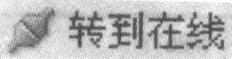 按钮,进入在线模式。被激活的项目树或工作区的标题栏的背景色为表示在线的橙色,没有激活的窗口的标题栏下沿有橙色的线条,执行菜单命令“在线”→“可访问的设备”,或单击工具栏上
按钮,进入在线模式。被激活的项目树或工作区的标题栏的背景色为表示在线的橙色,没有激活的窗口的标题栏下沿有橙色的线条,执行菜单命令“在线”→“可访问的设备”,或单击工具栏上 按钮,打开可访问设备对话框,可以看到目标子网中所有可访问设备的列表。选中项目树中的PLC_1,单击工具栏上的
按钮,打开可访问设备对话框,可以看到目标子网中所有可访问设备的列表。选中项目树中的PLC_1,单击工具栏上的 按钮,即可进入离线模式。
按钮,即可进入离线模式。
(2)在线和诊断视图
进入在线模式后,双击PLC_1文件夹中的“在线和诊断”,打开如图5-61所示工作区。在线与诊断视图左边窗口的属性结构由文件夹和文件夹中的组组成。选中文件夹中的某个组,右边窗口是有关的详细信息。
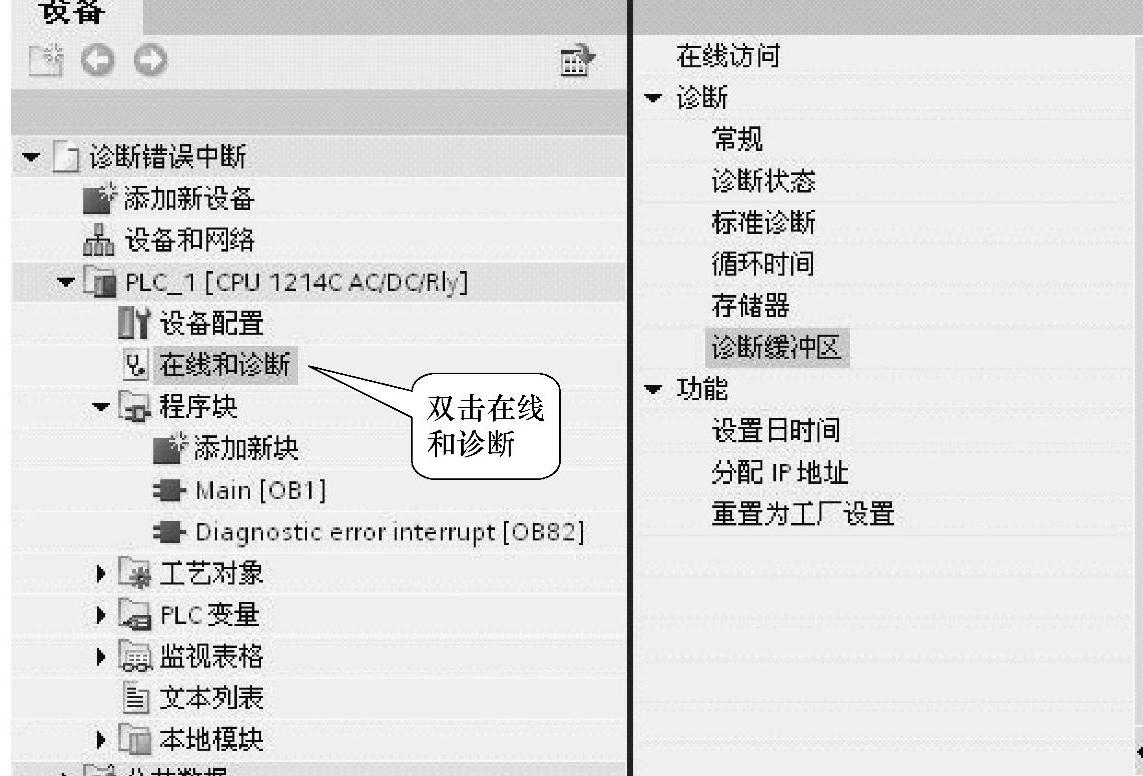
图5-61 在线和诊断视图
选中“在线访问”组,将显示是否建立了在线连接,以及通信接口(网卡)的信息。可以用右边窗口中的“转到离线”按钮断开在线连接。(www.xing528.com)
单击最右边垂直条上的“在线工具”按钮,在右边的任务卡中打开在线工具窗口。最上面是CPU操作员面板,可以看到CPU上3个LED的状态。用面板中的“RUN”和“STOP”按钮可以切换CPU的操作模式。选中项目树中的某台PLC后,单击工具栏上的按钮 或
或 ,也可以使该PLC切换到RUN或STOP模式。
,也可以使该PLC切换到RUN或STOP模式。
单击CPU操作员面板上的“MRES”按钮,将会清除工作区所有的保持性和非保持性的存储器,断开现有的通信连接。用户程序、IP地址、系统时间、诊断缓冲区和存储卡的内容不受影响。
右边中间的“循环时间”窗口显示了CPU最短的、最长的和当前的扫描循环周期。下面的“存储器”窗口显示了使用的装载存储器、工作存储器(内存)和保持存储器所占的百分比。选中工作区左边窗口中的“循环时间”和“存储器”组,可以获得更多的信息。
2.显示模块信息
选中图5-61工作区左边窗口的“诊断”文件夹中的“诊断状态”组,右边窗口将会显示模块的诊断信息,例如“模块存在且状态正常”或“模块有故障”。
3.显示和设置CPU的实时时钟的日期和时间
选中工作区左边窗口中的“设置日时间”,打开如图5-62所示窗口,可以在右边窗口设置PLC的实时时钟。
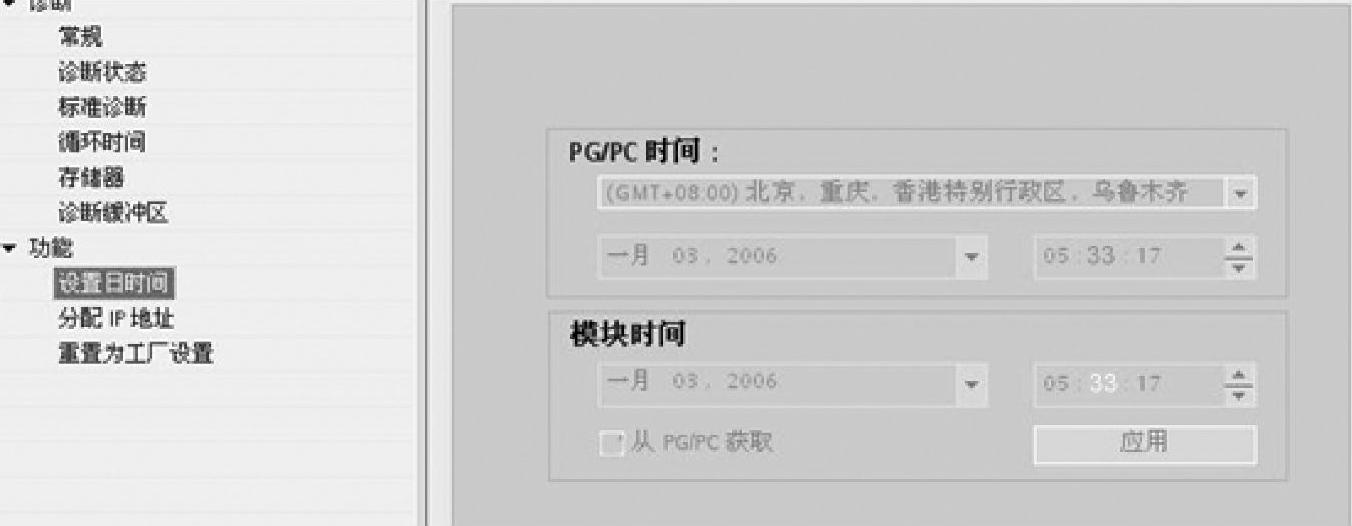
图5-62 设置实时时钟
选中复选框“从PG/PC获取”,单击“应用”按钮,PLC的实时时钟将会与计算机的实时时钟同步。未选中该复选框时,可以在“模块时间”区设置CPU的日期和时间,例如,单击图中时间的第2个数字(分钟,图中为白色的33),可以用键盘或时间域右边的增、减按钮来设置选中的分钟值。设置好后单击“应用”按钮确认。
4.比较在线和离线的块
在离线状态时用鼠标右键单击程序块文件夹或其中的某个块,执行快捷菜单命令“比较离线/在线”,比较离线(编程设备中)和在线(PLC中)的块。工作区给出比较的结果,图5-63中主程序Main的状态图标为蓝色和橙色的两个半圆,表示在线与离线的Main不一致。在项目树中也可以看到在线/离线不一致的块。
双击工作区中的“Main”,工作区出现离线(Offline)和在线(Online)两个窗口,如图5-64所示。工作区下面的巡视窗口的“信息”选项卡中列出了在线和离线有差异的程序段号和消息。双击某一条消息,上面的离线窗口与在线窗口将会打开对应的不一致的程序段,并且用专门的背景色来表示不一致的编程元件或地址。

图5-63 比较在线和离线的块
免责声明:以上内容源自网络,版权归原作者所有,如有侵犯您的原创版权请告知,我们将尽快删除相关内容。




